1.برای استفاده از OpenVPN بر روی ویندوز 8 , 8.1 , 10 و 11 ابتدا میبایست برنامه را دانلود و نصب نمایید.
دریافت نرم افزار Open Vpn نسخه ویندوز (کلیک کنید)
2.فایل تنظیمات را بر اساس نوع اشتراک خود از لینک زیر دانلود نمایید:
فایل تنظیمات سرورغیر مالی( بدون دسترسی بانکی) :
دریافت فایل تنظیمات سرور s1(کلیک کنید)
دریافت فایل تنظیمات سرور s2(کلیک کنید)
فایل تنظیمات سرورمالی( با دسترسی بانکی) :
دریافت فایل تنظیمات سرور مالی sbank(کلیک کنید)
3. برنامه Open vpn که در مرحله اول نصب کردید را باز کنید و از قسمت File بر روی گزینه Browse کلیک نموده, به محل دانلود فایل تنظیمات بروید.(لطفا به بخش URL کاری نداشته باشید ارتباطی ندارد، حتما حتما بخش File را انتخاب کنید.)
فایل تنظیمات را که در مرحله 2 دانلود کردید انتخاب کنید و بر روی Open کلیک کنید

4.1در بخش Username نام کاربری که برای شما ایمیل شده است.
4.2 گزینه Save password را انتخاب نموده و در قسمت Password کلمه عبور دریافتی را وارد کنید.
*در صورتی که قبلا خرید نکرده اید و یوزرنیم و پسورد ندارید، برای خرید اکانت ای پی ایران اینجا کلیک کنید.
4.4 گزینه های Proxy Host name or IP و Port و Server Override را تنها در صورتی که در صفحه نمایش داده شدند خالی باقی بگذارید.
4.3 گزینه CONNECT را در پایین صفحه انتخاب کنید.

و تمام! شما هم اکنون به ای پی ایران وصل هستید:

در صورت مواجه با خطا از روش های دیگر اتصال به ای پی ایران برای کاربران خارج از کشور که در صفحه بخش آموزش می باشند استفاده کنید.




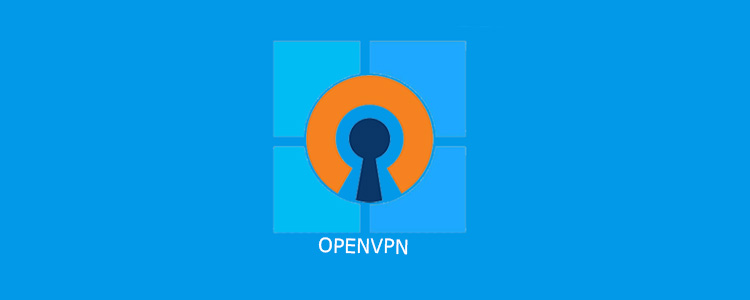
سلام … چرا سامانه بانکها باز نمیشه ؟
سلام و عرض ادب و احترام
ازینکه وی پی ان ایران را برای اتصال به آی پی ایران انتخاب کرده اید سپاسگزاریم.
سرویس وی پی ان ایران جهت اتصال به بانک ها، همراه بانک ها، اینترنت بانک ها، سامانه های اینترنتی، دانشگاهی، تماشای ویدیو، تماشای نماوا، تماشای فیلیمو و هر سایت، اپلیکیشن و سرویسی که نیاز به آی پی ایران داشته باشد مورد نیاز است.
تعرفه های vpn-iran.com در دو دسته قرار می گیرند.
1. سته اول که اتصال به کلیه سایت ها، همراه بانک ها، ایننتر بانک ها و هر سرویس دیگری که نیاز به آی پی ایران داشته باشد که دسترسی کامل خواهید داشت.
1. یک ماهه 180 هزار تومان
2. سه ماهه 500 هزار تومان
3. شش ماهه 900 هزار تومان
4. یک ساله 1.600.000 تومان
2. دسته دوم دارای دسترسی محدود تر و با هزینه کمتر می باشد که دسترسی به کلیه سایت ها و سرویس ها خواهید داشت به جز دسترسی به همراه بانک و اینترنت بانک و همچنین شاپرک
1. یک ماهه 55 هزار تومان
2. سه ماهه 145 هزار تومان
3. شش ماهه 285 هزار تومان
4. یک ساله 495 هزار تومان
در صورت داشتن هر گونه سوال حتما حتما با پشتیبانی در تماس باشید مطمئنا از انتقاد، پیشنهاد و یا سوالات شما به صورت کامل قدردانی خواد شد.
با سپاس و تقدیم احترام
vpn-iran.com
من با این اموزش ویندوز میخوام وصل شوم راهنمایی کنید لطفا
با سلام و درود به شما کاربر عزیز
از اینکه سایت وی پی ان را انتخاب نمودید سپاسگزاریم
لطف کنید مرحله به مرحله آموزش را انجام بدید هر جا به مشکل خوردید با واتساپ یا تلگرام پشتیبانی پیام بدید و اسکرین از اون مرحله را بفرستید تا راهنمایی های لازم انجام شود.
من اینکارو کردم
کانکت میشه ممنون از پشتیبانی حرفه ای وی پی ان ایران
با سلام و درود به شما دوست عزیز
از اینکه آی پی ایران را برای انجام کارهاتون انتخاب کردید سپاسگزاریم
از اینکه رضایت خود را اعلام کردید بینهایت از شما سپاسگزاریم امیدوارم تا آخر انگیزه راه ما باشید
not working with with sbank_vpniran.ovpn
با سلام ووقت بخیر . موفق به اتصال شدید ؟ لطفا جهت رفع مشکلتون با واتساپ یا تلگرام پشتیبانی سایت ما در ارتباط باشید .